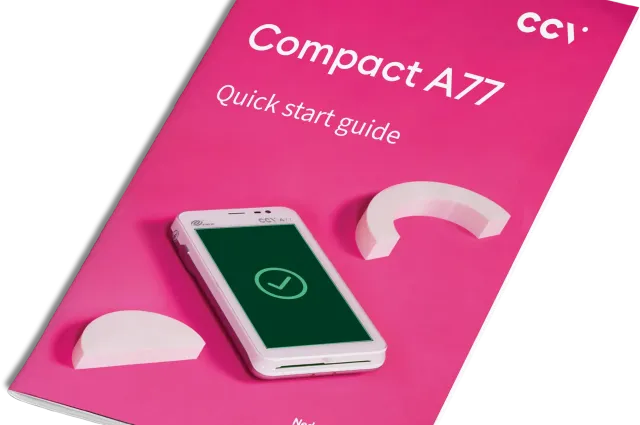Wat moet ik doen als ik de batterij van mijn pinautomaat langer dan een week niet gebruik?
Als je de batterij langer dan één week niet gebruikt, sla je de batterij op in een droge en schone ruimte zonder direct zonlicht. De omgevingstemperatuur van de opslagruimte moet tussen 0°C en 25°C zijn.
Let erop dat de batterij voor ongeveer 40% opgeladen is. De zelfontlading van een Li-ion batterij bedraagt namelijk minimaal 5% per maand. Dit betekent dat je een batterij, die voor 40% is opgeladen, maximaal 6 maanden mag opslaan.
Klik op de afbeelding van de betaalautomaat voor nog meer informatie en tips over het gebruik van je batterij.